发布于2007的文章
This is a basic wordpress plugin that makes it easier for visitors to link to your posts.
It adds a small button that when clicked.
Grabs a small snipped of your post, including the title, and a bit of the first paragraph.
Download it here
To install, just:
1) unzip
2)...
Wordpress Link Building Plugin: Blog This Post - http://www.seologs.com
嗯,上面的引用就是从原作者主页利用这个插件直接复制粘贴过来的,的确非常方便。
插件在你的文章最后增加了一个按钮,按这个按钮就会出现一个文本框,其中有当前文章的少许内容加上主页地址和文章名称,点击文本框自动全选其中内容,然后复制粘贴到你(需要引用)的文章中就行了。
原插件文件名,名称与 CoolCode.CN的BlogIt重复了,而且截取中文会出现乱码,我就相应的改了一下。
如果你现在在单独的页面浏览这篇文章,左下角那个“QuoteThis”的动画按钮就是这个插件的效果,你可以试试。
TGate是一款免费的代理服务器软件,具有如下特点:
1、支持 HTTP/HTTPS/FTP/SOCKS/SMTP/POP3/RTSP等协议
2、具有本地DNS缓存,提高了DNS解析速度,在DNS服务器阻塞时一般仍可以正常访问.
3、具有完备的日志
4、可以设定每个用户允许的服务、带宽、用户级别、并发会话数、日志内容等
5、轮询各IP的工作组名、主机名、用户名、网卡地址、解决了IP盗用
6、有WEB仿真功能,在代理服务器上不安装IIS即可发布网页,提供文件下载并支持断点续传
7、支持端口映射,使局域网内的WEB网站对外发布变得十分容易
8、支持BitTorrent下载
9、允许授权的Internet用户进入局域网,实现了家庭办公
10、记录并存储恶意扫描
软件本身只需要TGate.exe(300K左右)便可运行,使用手册倒是有1.1M。作者本人说这个代理支持上千人的企业级应用没有问题。我只是10几个客户端测试了几天,稳定性很好,没有出现崩溃断流现象。
详细使用设置请参考TGate.doc.
虽然使用说明没有提到,但是这个代理实际上也支持NAT方式运作。
不过TGate只支持IP和IP+MAC认证,不太适合做外网代理。
我们先来看看最通用的 Stunnel 服务器连接示意图:
Proxy Server --> Stunnel Server <<<----->>> Stunnel Client --> Applications
因为Stunnel本身没有相应功能,所以通常的加密通道无法限制单IP的并发连接数。即使Proxy Server软件使用CCProxy(带IP并发限制功能),由于所有的连接都来自与Stunnel连接的的localhost(127.0.0.1),实际上并不能达到我们的要求。
我们变化一下,在连接链路上加上PortTunnel:
Proxy Server->Stunnel Server-> PortTunnel <<--->> Stunnel Client->Applications
这样就可以利用 PortTunnel 来限制并发连接了.
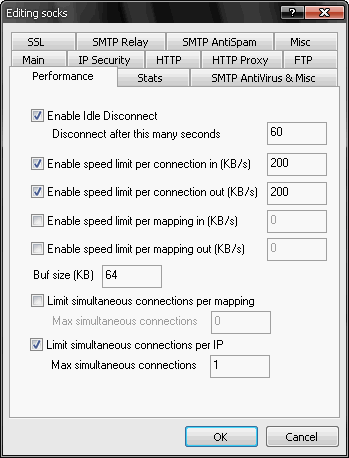
通常很多关于网站不能访问的问题都出在DNS解析上面。不正确的DNS服务器设置,指向的DNS服务器负荷过大或者失效,某些ISP在DNS服务器上面做了“劫持”,等等,都会影响我们对目标网站的访问。
本文将介绍怎么在个人计算机(WINDOWS服务器,XNIXS可能有更好地选择)上面建立本地带缓冲的DNS服务器。并且也将介绍怎么去简单的测试一个DNS服务器的执行效率。
1.建立本地DNS服务器:
首先下载TreeWalk这个软件的最新版本。它是一个支持多处理器并且对个人用户免费的DNS服务器软件。我们只需要使用默认安装,安装完毕以后,启动TWDNS这个服务,本地DNS服务器就可以工作了。按照官方介绍,需要手动设置网络界面的首选DNS为1 27.0.0.1(在2000系统中由于是保留地址,需要借助另外的工具来设置),但是其实最新版本在安装完毕以后已经通过更加底层的方法把首选DNS设置成了127.0.0.1,不需要用户的介入。要测试是否如此,请在命令行打入:
nslookup bbs.et8.net
查看返回的信息,就可以知道当前使用的DNS服务器。通常默认的配置就可以满足基本的要求,你已经在使用一个不依赖ISP,并且带有缓存功能的DNS本地服务器。但是如果你想对配置有更加深入的了解,请打开:
%SystemDriver%:\%SystemFolder%\system32\dns\etc\named.conf 这个文件。
下面是这个文件中一些参数的中文说明:
/* TreeWalk master config*/
......
// the private (LAN) network space //定义你的私有(信任)网络
acl "privlan" { 127.0.0.0/8; 10.0.0.0/8; 169.254.0.0/16; 192.168.0.0/16; 172.16.0.0/20; };
// our own private subnets
acl "private" { 127.0.0.0/24; 192.168.0.0/16; 192.168.0.0/16; };
listen-on port 53 { 127.0.0.1; }; //需要绑定的监听端口和网络界面地址,如果要在局域网使用,可以添加 192.168.0.1 等更多
listen-on-v6 { none; };
allow-query { "private"; }; //允许进行查询地网段,就是你上面设置的信任地址
forward first; //设置转发。如果你不使用root-hints查询,将这行的注释取消,然后在下一行添入你自定义的DNS服务器地址。这样的话TreeWalk就是纯粹的一个DNS缓冲器。(如果这样做的话,你将不能绕过你的ISP对某些地址所作的“劫持”)
forwarders { 202.96.134.133; 202.96.128.166; }; //你定义的DNS服务器。
tcp-clients 500; //查询TCP最大连接数
max-cache-size 4m; //缓存大小。
2.测试DNS服务器的效率
我们使用下面的工具来测试DNS服务器:DNSRU
DNS Benchmarking & Research utility 会在一段时间内发出大量的DNS请求来测试DNS服务器的工作状况。工具已经非常古老,而且会提示测试时间已到,请使用“时光倒流”或者“永不过期”在Google搜索相应的工具来解除这个限制。例如:SoftSea.net 所列出来的工具,都是免费的。
运行DNSRU后,点击它的Benchmark标签进行测试。程序会自动找到本机的首选,辅助DNS服务器进行测试。结果会是如下图:

- "Cached Name" 表示从被查询的DNS服务器本地缓存查询的结果。
- "Uncached Name"表示从被查询的DNS服务器本地缓存不能获得查询结果,次服务器向另外的DNS服务器查询的结果。
- "DotCom Lookup" 查询DotCom这种特殊域名的结果。
- Min,Max,Avg分别表示各个项目的最小,最大和平均查询时间;Std.Dev是随机抽取地址的查询时间;Reliab%是可靠程度,这个可以看出被测试的DNS服务器查询总量/成功的百分率。
从测试图可以看出本地DNS服务器的稳定性和可靠程度比ISP的要高;而且这还是在凌晨时间的测试结果,如果在上网高峰器,本地DNS服务器稳定性还会下降。
关于最近流行的 OpenDNS ,YsKin已经做过一些心得测试,你也可以用上面的方法从数据上了解一下是否合适。
关于TreeWalk的更多应用请参考它的主页:ntcanuck.com
附送两个同类软件:Posadis DNS server 和 SANS DNS server